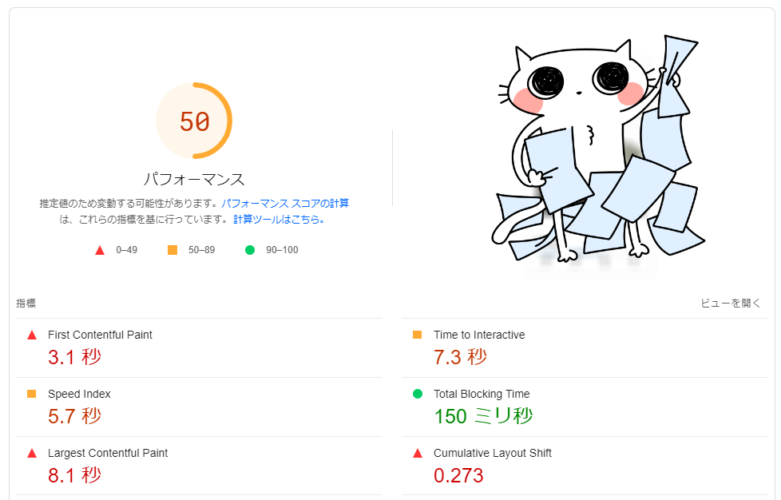
PageSpeed Insightsの点数があまりにも低いのでレンタルサーバーの引っ越しを画策しました。
WordPress移転って難しいイメージありませんか?
本当に難しいしめんどくさいです。
でも最近はレンタルサーバー自体に引っ越し機能がついているものも増えました。
世の中便利になりましたね。
ただ、格安サーバーにはついていないことが多いです。(特に安いプラン)
格安サーバーから格安サーバーに引っ越そうとする人はマイノリティーなのかもしれない。
普通はバージョンアップのためにサーバー移転するよね。
ここでは色々なWordpress引っ越し方法をご案内します。
WordPress引っ越しサービスがついてるレンタルサーバー厳選4つ

引っ越し先候補とも言う。
全部人気のサーバーです。
ちなみに他にも移転サービスがついているサーバーは多いので、気になるサーバーは調べてみるといいですよ。
さくらのレンタルサーバー
SnapUPを利用した引っ越し機能があります。
若干手間がかかりそうに見えます。
長年使ってました、安くていいサーバーです。
サブドメインを作りたくて他に移動したのですが、結局作れなくて本末転倒。
エックスサーバー
オリジナルの移転サービスがあります。
エックスサーバーと契約するとドメイン更新料金が無料になります。
月額990円~ですが
8月25日まで半額近いキャッシュバックキャンペーンをやっています。
Quicca Plus
コアサーバー
引っ越し代行サービスを利用する
サイト引越し屋さん が有名で評判もいいです。
丸投げできると脳のリソースを他に使えますので、とにかく確実に移転したい方や時間がない方にはお勧めです。

プラグインを使った引っ越し(All-in-One WP Migration)
「All-in-One WP Migration」と「Duplicator」が有名です。
私はAll-in-One WP Migrationしか使っていませんので、Duplicatorは説明出来ませんごめんなさい。
All-in-One WP Migration
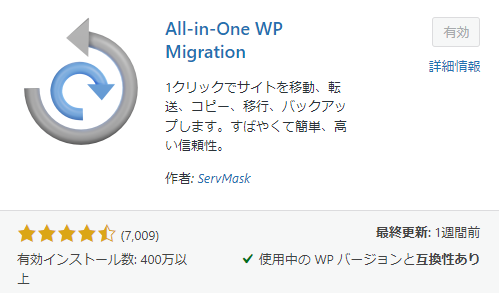
有名すぎて使い勝手が悪くなってしまったのか、便利すぎるプラグインAll-in-One WP Migrationです。
移転元と引っ越し先に導入したらワンポチで大まかな荷物は運びこまれます。
そんな便利なプラグインですが、使用するためには若干めんどくさい準備が必要です。
簡単に言うと最初の段階では「最大アップロードファイルサイズ」が50MBになっています。
それは少なすぎるので、設定を上げなくてはいけません。
※最大アップロードファイルサイズはサーバーによって数値が異なります。
☆最大アップロードサイズを上げてもインストーラが途中で止まる可能性があります。
テーマ・プラグイン・メディアを別にした簡単な引っ越し方法があります。
最大アップロードファイルサイズを上げる方法
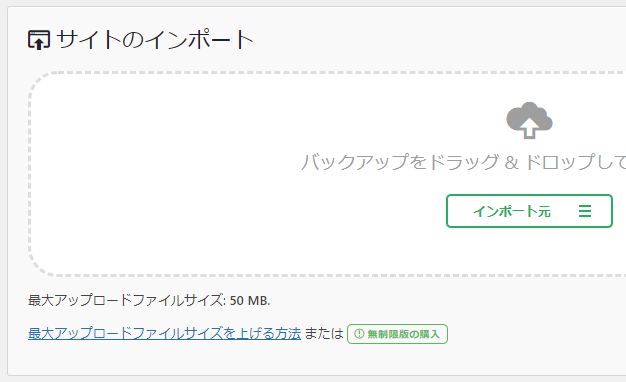
エクスポートはどんな大きさでも出来るのにインポートは出来ない。
そんなジレンマを与え続けるAll-in-One WP Migration。
50MBじゃ足りないよ!
Office Spinachはまだ固定ページ5枚しかないのすでに134MBです。
そもそもワードプレスを入れた時点で27MBほどあります。
便利なようで便利じゃないAll-in-One WP Migrationの
最大アップロードファイルのサイズを上げる方法は4つあります。(公式)
ただ2つめの「プロバイダーに頼め」は元も子もないというか、そんな手厚い環境なら移転サービスやら委託がたぶん出来ます。
ここではその他、3つをご説明いたします。
①プラグインを入れる
②.htaccessファイルを編集する
③ php.iniファイルを編集する
① Unlimited Extension(プラグイン)を入れる
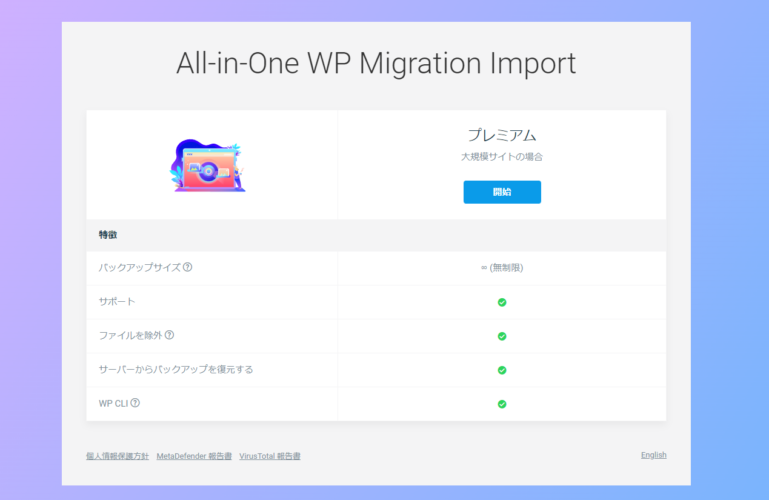
All-in-One WP Migrationの拡張プラグインともいえるUnlimited Extensionを入れる方法です。
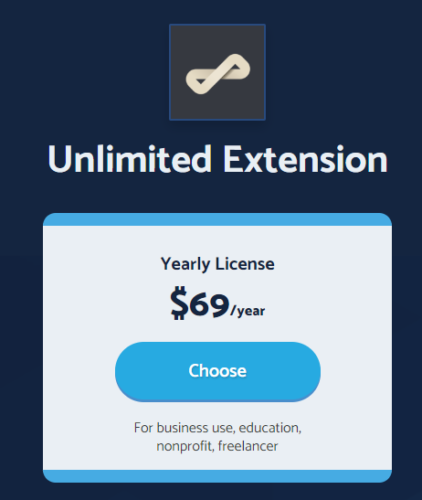
Unlimited Extensionは
昔は無料だったんですが
有料サービスに変わりました。
2022年8月現在 年$69
すでに他のサイトで導入していた場合は該当のプラグインをサイトからダウンロードする方法もあるそうです。
①-2 Big File Uploads(プラグイン)を使う
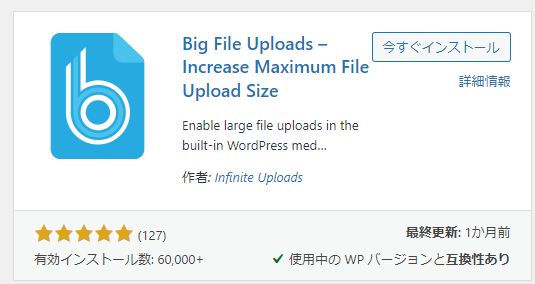
.htaccessファイルを編集するプラグインを探していて偶然見つけました。
Big File Uploadsです。
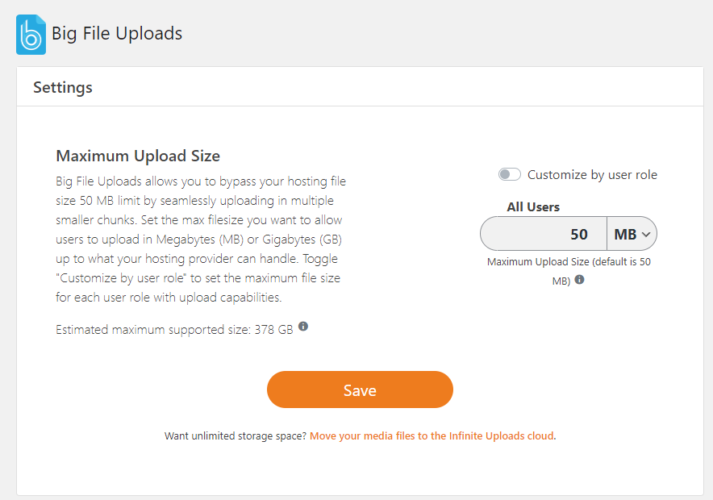
使い方はとっても簡単。右側に今の最大アップロードサイズが表示されるので、
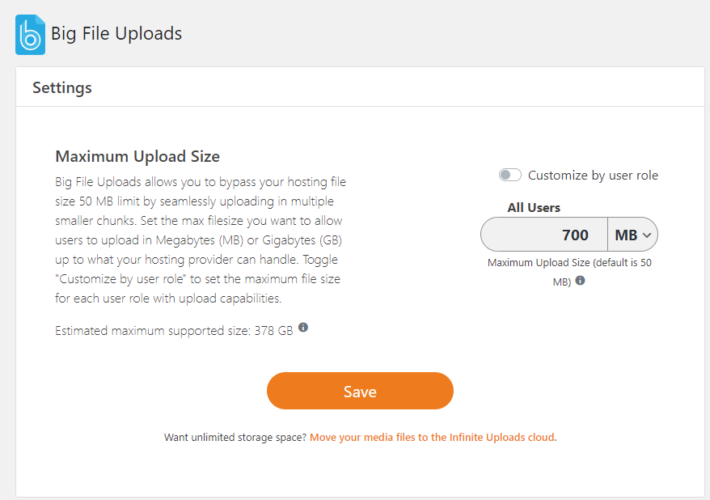
希望の数字に変えて、「SAVE」を押します。
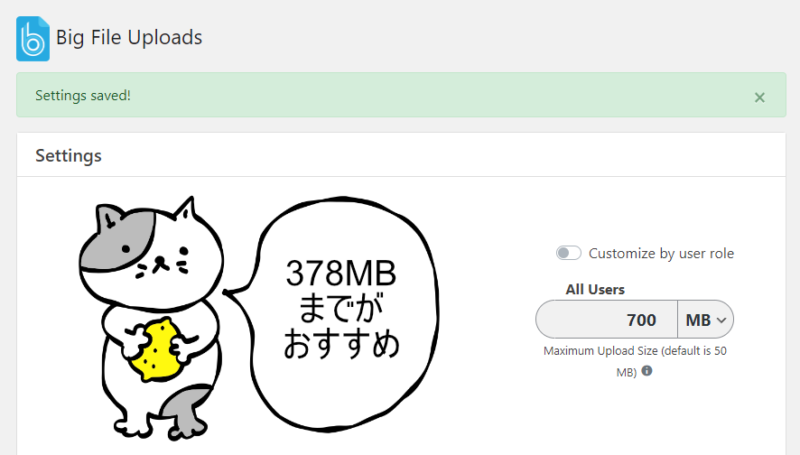
これで終わりです。簡単ですね。
英語の説明文には「378MBまでサポートしてます」と書かれています。
② .htaccessファイルを編集する
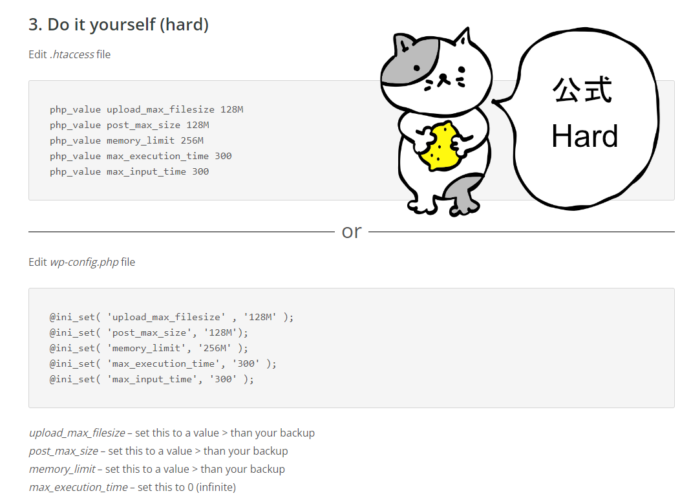
一気にハードルが上がる.htaccessファイルの編集です。
.htaccessファイルはウィンドウズに付属しているメモ帳などで作れますが、名前を「.htaccess」で保存が出来ません。ですので、他の名前で保存して、サーバー上で名前を変更する必要があります。
下記のコードを入力します。
php_value upload_max_filesize 128M
php_value post_max_size 128M
php_value memory_limit 256M
php_value max_execution_time 300
php_value max_input_time 300サーバーによって置く場所が違ったり置き方が違ったり編集方法が違ったり有効にならなかったり、色々試して有効になる方法を模索していきます。
プラグインで.htaccessファイルを編集する。
Yoast SEOのツールにあるファイルエディッタを使う方法です。
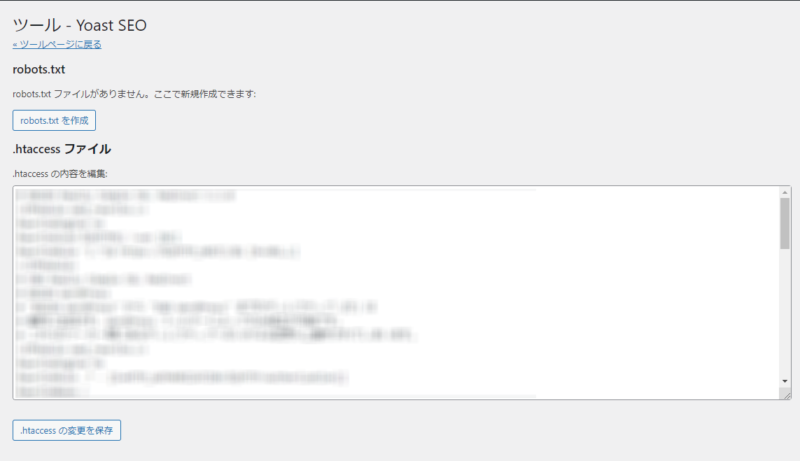
ファイルエディッタではRobots.txtと.htaccessファイルの変更が出来ます。
追記の形で記入して下さい。
この形式が有効だと非常に楽です。
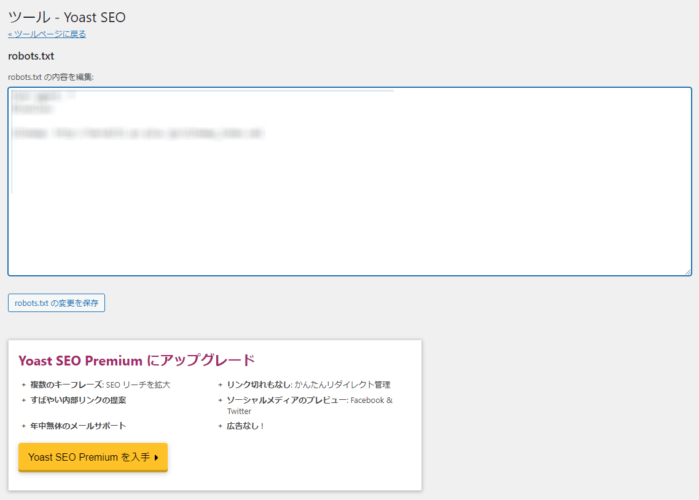
私がお試し期間なのにいじりたおしすぎたのか.htaccessファイルの項目が消えてしまったの図。
コアサーバーで.htaccessファイルを編集する。
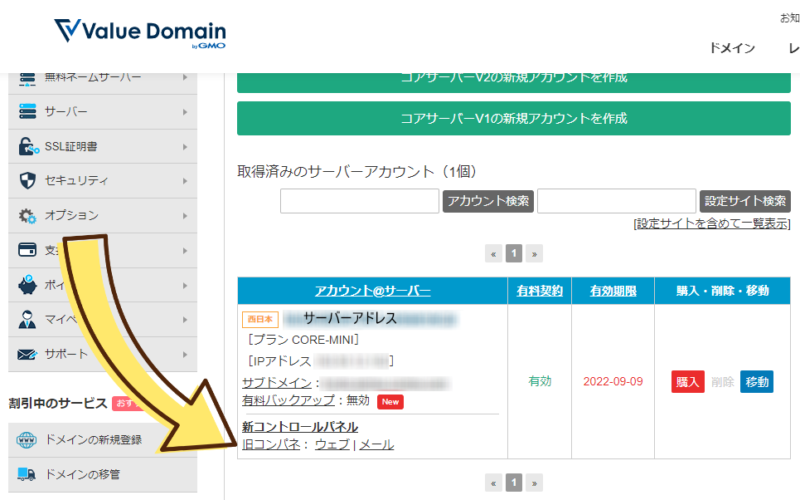
ご契約サーバーの旧コンパネに入ります。
入る時「なんで旧コンパネを使うの?」みたいな悲しめの説明が出る。
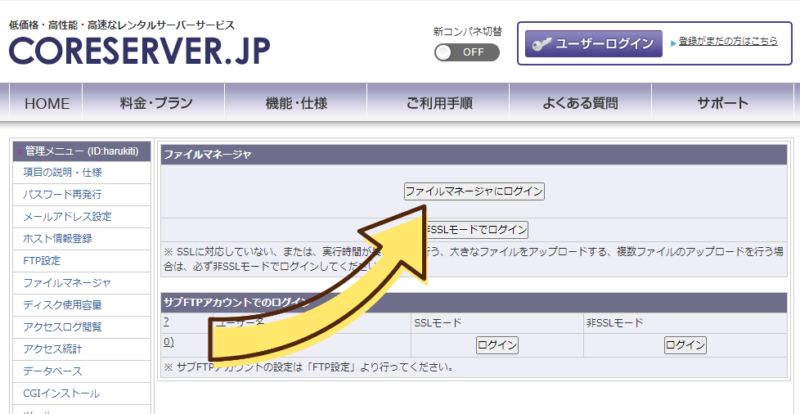
ファイルマネージャーにログインします。
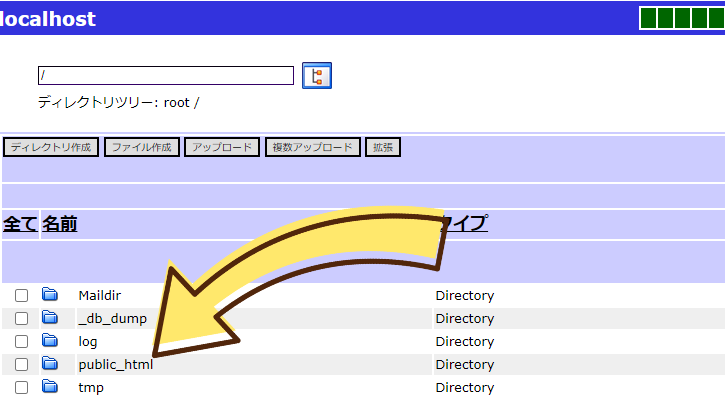
入ったらpublic_htmlを選択します。
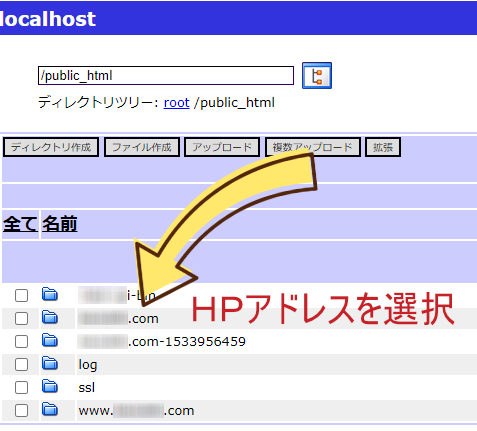
使用しているドメインを選択します。
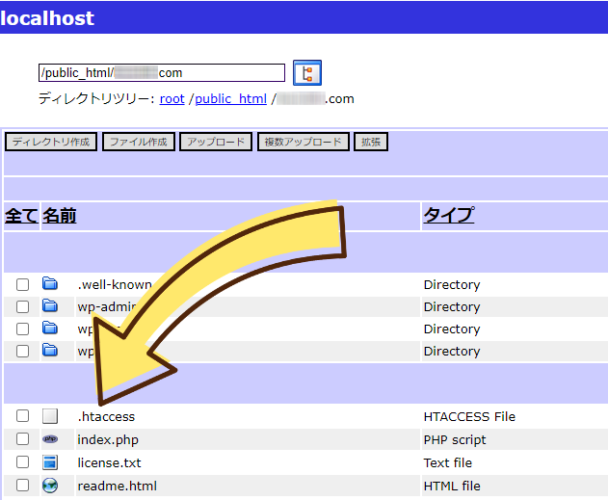
ドメイン直下に.htaccessファイルを作成します。簡単ですね。
※新コンパネでも編集出来ます。
③ php.iniファイルを編集する
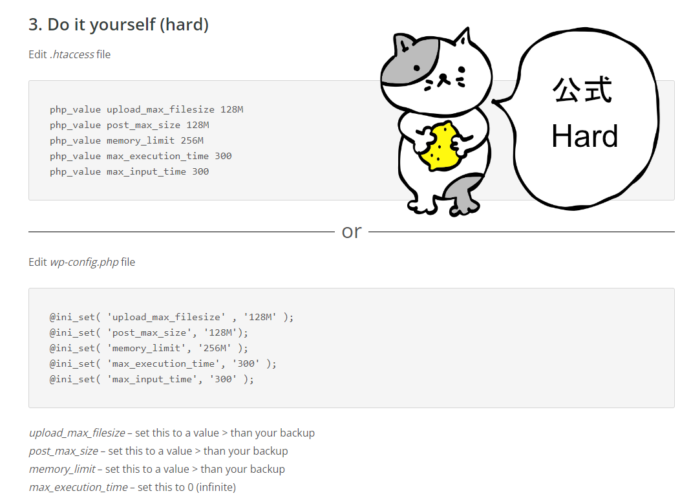
Hardモード2つめ、PHPファイルを編集します。ちょっとだけ難解。
なぜならサーバーや契約、設定によってPHPのバージョンが異なるからです。
自分のバージョンを確認して該当のphp.iniファイルを編集する必要があります。
下記のコードを入力します。
@ini_set( 'upload_max_filesize' , '128M' );
@ini_set( 'post_max_size', '128M');
@ini_set( 'memory_limit', '256M' );
@ini_set( 'max_execution_time', '300' );
@ini_set( 'max_input_time', '300' );スターサーバーでphp.iniファイルを編集する
難しいといったのにphp.iniファイルの編集がクッソ楽なのがスターサーバー。
.htaccessファイルを作るよりはるかに楽です。
スターサーバーご利用の方はPHP編集で行きましょう。
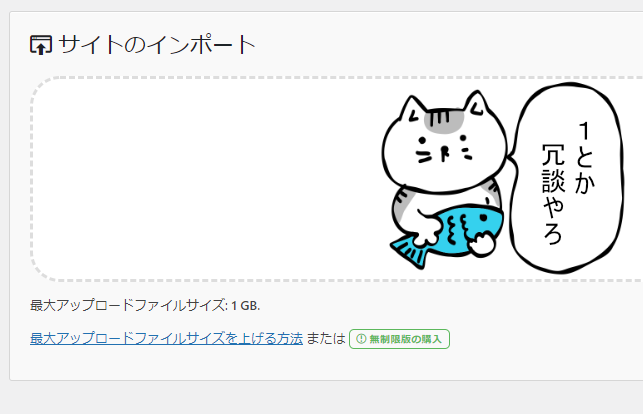
「ファアア」って変な声を出してしまいそうな上限1MB。
いいえ違います 1GB。
ドメインに付いてきた無料サーバーがまさかの最初から1GB設定。
冗談のような本当の話。
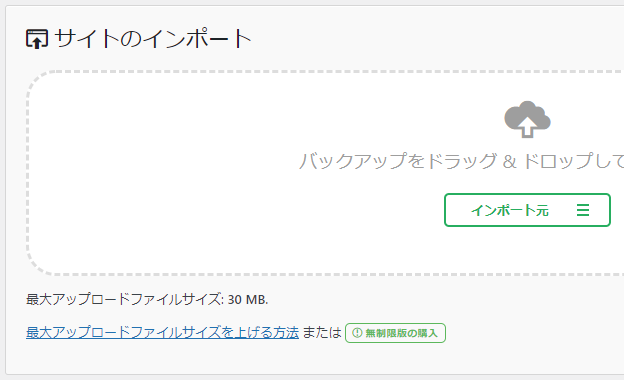
でも昔作ったほうのサイトが30MBだったので、今回はこれを変更したいと思います。
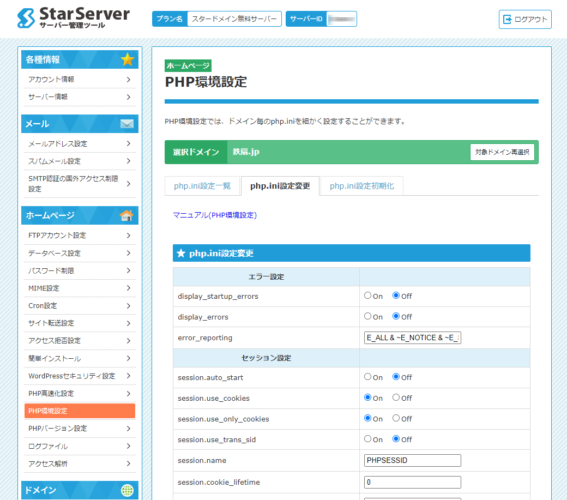
スターサーバーのサーバー管理ツールに入ります。
PHP環境設定からphp.ini設定変更ページに入ります。
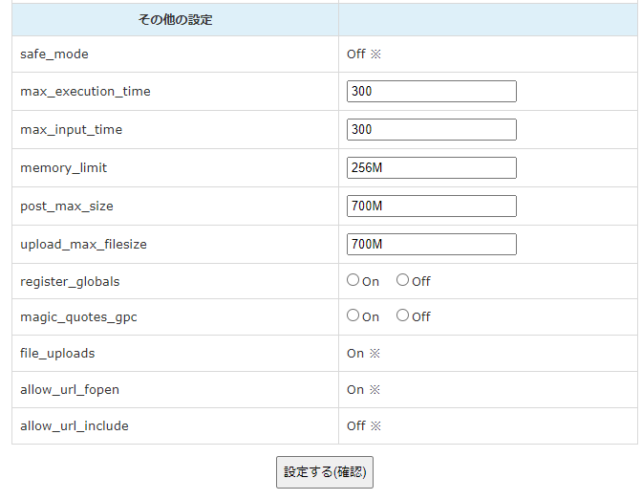
項目は下の方にあります。
post_max_size upload_max_filesize の項目を700M(MB)
他はまぁ300ぐらいにしてみました。
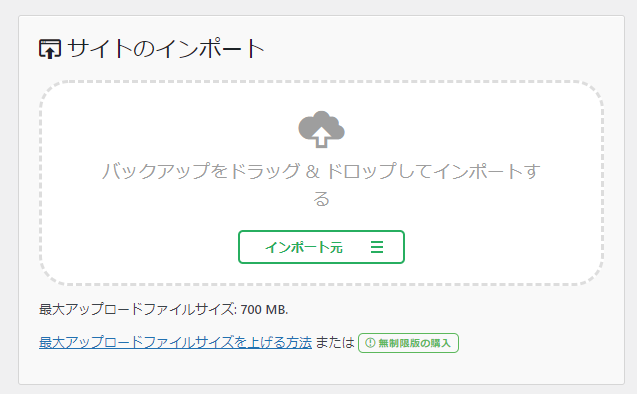
無事に最大アップロードファイルサイズが700MBになりました。早くて簡単です。
おまけ
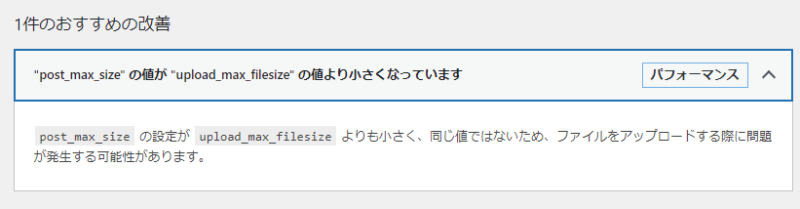
post_max_size > upload_max_filesize にして下さいね。
サイトヘルスに怒られちゃう。
Quicca Plusでphp.iniファイルを編集する
Quicca PlusにもPHP編集機能がありました。
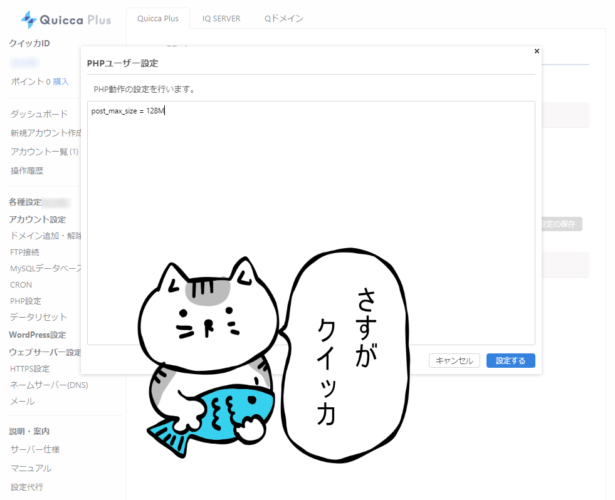
引っ越し第一候補のクイッカさん、さすが!私の期待を裏切らない!
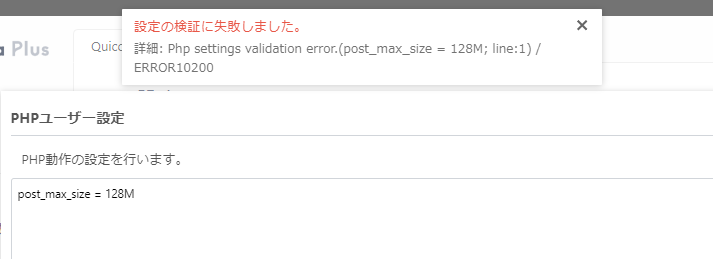
そして裏切られる。
お試し状態じゃ出来ないのか、出来ないコースがあるのか、謎。
最大アップロードファイルサイズが上げられたサーバー
実際にアップロードファイルの最大値を上げられたサーバーを載せておきます。ご参考下さい。
実はそれでもAll-in-One WP Migrationが使えるとは限らない
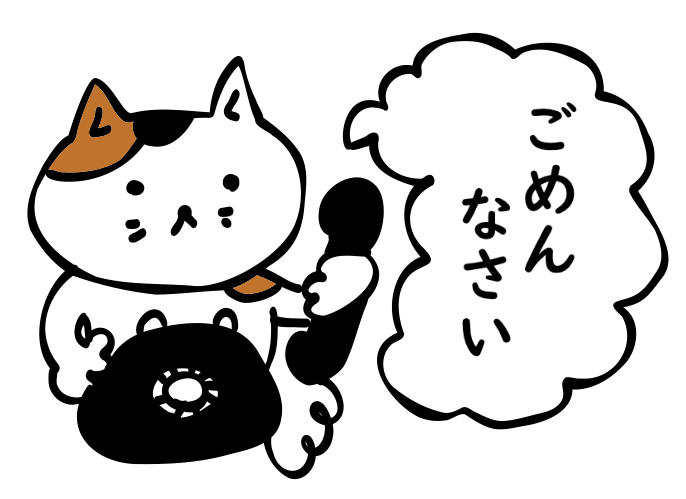
WORDPRESSやPHPのバージョンが違うと正常にインストールが進みません。
また、格安サーバーは格安な分、アクセス制限をしていることが多く、正常にインストールが機能せず、使えない可能性が高いです。
ちなみにPHPのバージョンはすべて7.4系なのですが、
Quicca Plusは7.4.9
コアサーバーは7.4.28
スターサーバーは7.4.28
でした。
あきらめないで!ひと手間加えて簡単引っ越し
以前は最終手段としてWordPress Importerを紹介していたのですが、訂正します。
意地でも引っ越しをすると決めた私は新たな手段を編み出して、引っ越し完了させてしまいました。
すごく簡単に言うとテーマ・プラグインを手動で入れる、メディアはフォルダに直接突っ込む。
大体問題を起こしているのはプラグインかファイルの大きさなので、そいつらを別にしたらよかったんだ。そうか、そうだったんだ・・!
引っ越しはコアサーバー間なんですが、おそらく他のサーバーも同様の手段でいけるかと思います。
がんばってね!
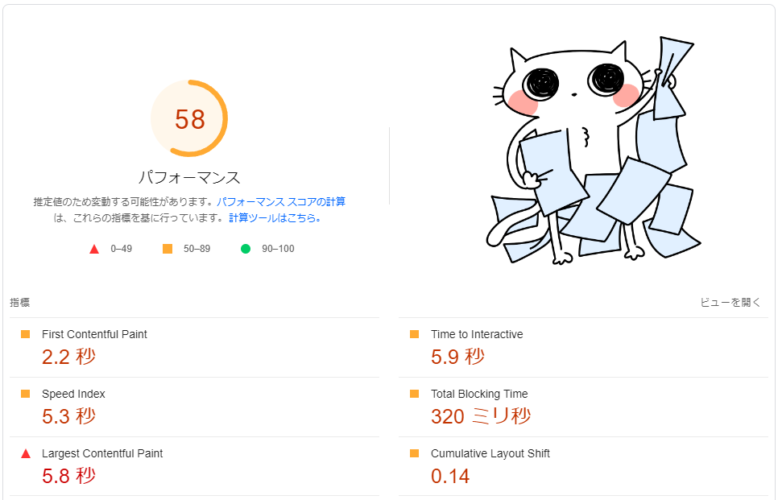
まぁ結局スコアは大して変わってないんですが。
値段相応なのか、まだ邪魔なプラグインがいるのか。ちょこちょこ頑張っていきます。
やっぱエックスサーバーにすべきだったかねぇ。
ちなみにもう引っ越したくないという気持ちでコアサーバーと3年契約した。
WordPressの引っ越しは初めてだったが、サーバー自体は3回変えている。
3年後もきっと引っ越すんだろうなぁとぼんやりと思う。

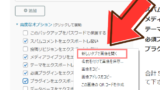

コメント